| 1 | Baixe e execute o arquivo Diino_4.1_Setup.exe. Na tela inicial, selecione seu idioma e clique em Ok. | |
| 2 | Na tela de boas-vindas, clique em Next. | |
| 3 | Leia atentamente o contrato de licença e, se estiver de acordo, selecione a opção I accept the agreement. Clique em Next. | |
| 4 | Nesta tela, você poderá alterar o local aonde o Diino será instalado clicando em Browse e indicando uma pasta. Note que são necessários 23,4Mb de espaço livre em disco. Clique em Next. | |
| 5 | Escolha o nome que a pasta de atalhos terá no menu Iniciar. Clique em Next para prosseguir. | |
| 6 | Escolha os locais aonde deseja criar um atalho: a opção Create a desktop icon irá instalar um atalho na área de trabalho. Enquando a opção Create a Quick Launch icon irá criar um atalho na barra de inicialização rápida. Para continuar, clique em Next. | |
| 7 | Esta tela exibirá um resumo da instalação. Clique em Install para iniciar a instalação. | |
| 8 | Aguarde os arquivos serem copiados. | |
| 9 | Na tela final do assistente de instalação, você poderá executar o Diino deixando a opção Launch Diino marcada. Clique em Finish para encerra o assistente. | |
| 10 | Ao executar o programa, selecione um idioma e clique em Ok. | |
| 11 | Se você já possui uma conta, siga para o passo 15. Do contrário, clique em Not registered? Sign up here. | |
| 12 | A página de cadastro será aberta. Clique em Diino Personal. | |
| 13 | Para utilizar o Diino de maneira gratuita, clique no primeiro botão Select, que se encontra ao lado da palavra Free. | |
| 14 | Preencha o formulário: Username (nome de usuário), Password e Confirm password (digite a mesma senha nos dois campos), Email e Confirm email (digite seu e-mail nos dois campos). Clique em Read it here para ler os termos de uso, se estiver de acordo, marque a opção I accept the user agreement. Em verification string digite o código que aparece na imagem. Preencha ainda: Country (país), Gender (sexo, Male para masculino ou Female para feminino), Age group (idade), First name (primeiro nome), Last name (sobrenome), How did you find Diino (local aonde encontrou o Diino) e Connection speed (velocidade da sua conexão). Clique em Confirm. | |
| 15 | Será enviado um e-mail de confirmação para você. | |
| 16 | Acesse sua conta de e-mail e clique sobre o link de confirmação. Uma página será aberta. Volte ao programa. | |
| 17 | Digite seu nome de usuário em Username e sua senha em Password. Clique em Login. | |
| 18 | O Diino está instalado. Aproveite todos os recursos que ele tem a oferecer. |
smart_display
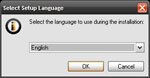
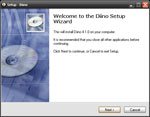
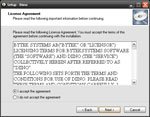
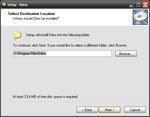
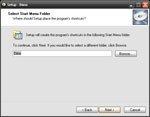
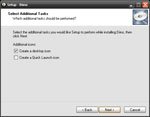
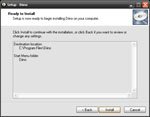
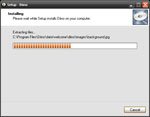
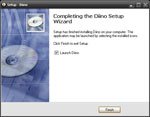
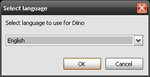
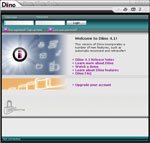
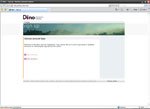
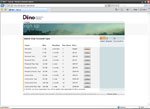
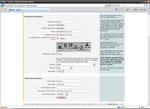
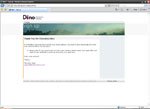
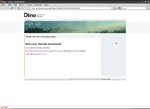
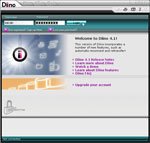

)
)
)
)
)
)
)
)
)
)
)
)
)
)
)
)
)
)
)